Trong thế giới liên lạc vốn như một đại dương sóng dữ của các ứng dụng nhắn tin, Google Messages vẫn là con thuyền giản dị nhưng mạnh mẽ cho những ai muốn quản lý SMS, MMS và RCS từ máy tính. Bài viết này hướng dẫn chi tiết cách cài đặt Google Messages trên trình duyệt và biến máy tính thành trung tâm nhận OTP, tin nhắn bạn bè và gia đình — tất cả với vài bước đơn giản nhưng chắc chắn.
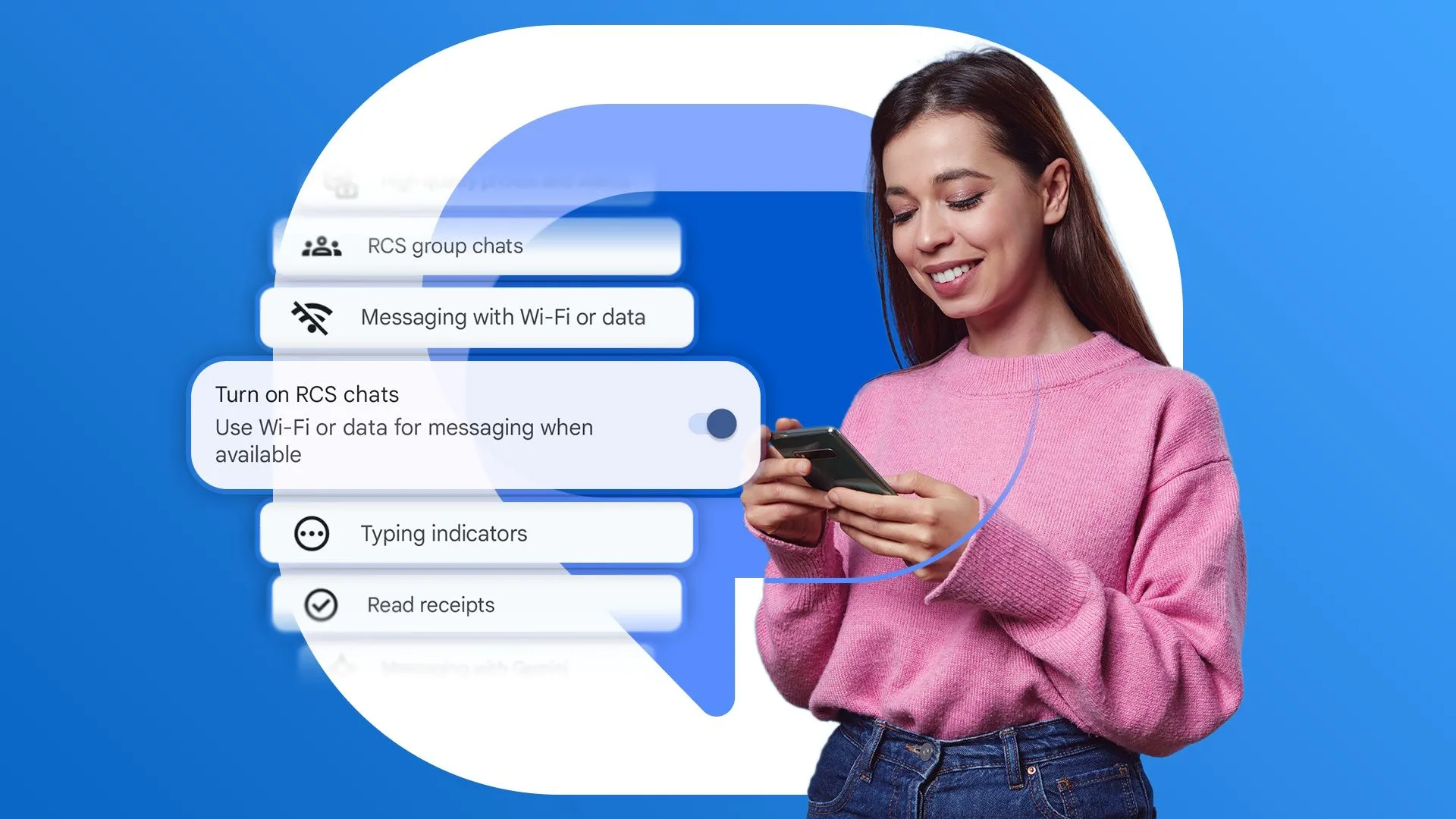 Người phụ nữ nhắn tin trên điện thoại với RCS được bật, nền là logo Google Messages
Người phụ nữ nhắn tin trên điện thoại với RCS được bật, nền là logo Google Messages
Google Messages là gì và vì sao nên dùng trên máy tính
Google Messages không chỉ gửi SMS/MMS truyền thống mà còn hỗ trợ RCS (Rich Communication Services) — một tiêu chuẩn hiện đại cho phép nhắn tin giống như các ứng dụng OTT: gửi ảnh, GIF, đọc trạng thái, và nhiều tính năng phong phú khác. Khi bạn kết nối Messages với máy tính, giao tiếp trở nên liền lạc như một cuốn nhật ký chung giữa điện thoại và desktop, thuận tiện để kiểm tra OTP ngân hàng hay phản hồi nhanh mà không cần rút điện thoại khỏi túi.
Trước khi bắt đầu: Cài đặt và đặt Messages làm ứng dụng SMS mặc định
Để dùng Google Messages trên máy tính, trước hết cần cài ứng dụng Google Messages trên điện thoại Android (thường đã được cài sẵn trên nhiều máy). Nếu bạn đang dùng ứng dụng SMS khác, hãy tải Messages từ Play Store và đặt nó là ứng dụng SMS mặc định theo các bước:
- Mở Settings trên điện thoại Android.
- Chọn Apps > Default apps.
- Chọn SMS app.
- Chọn Messages.
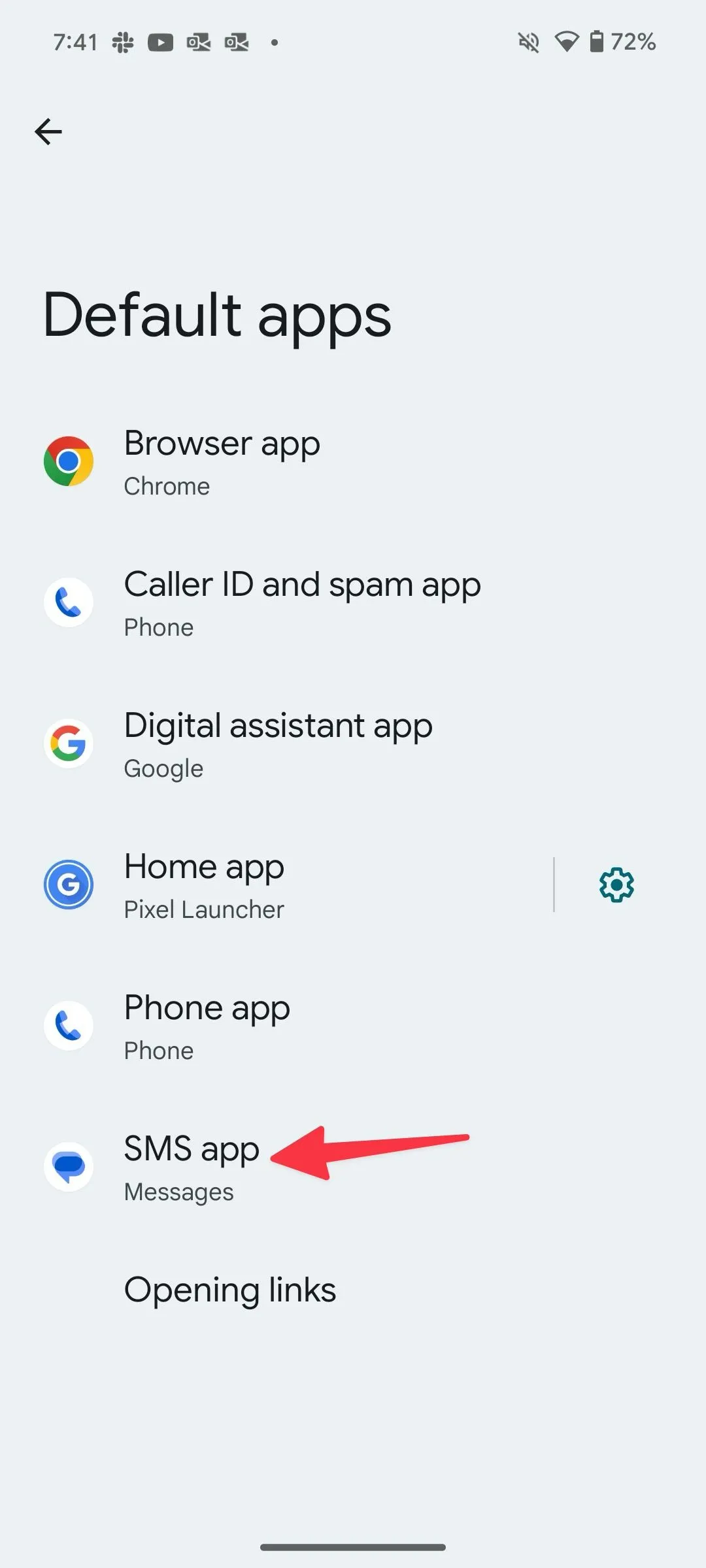 Mũi tên đỏ chỉ vào tùy chọn SMS app trên Android
Mũi tên đỏ chỉ vào tùy chọn SMS app trên Android
Thiết lập Google Messages trên trình duyệt (Messages for Web)
Khi ứng dụng đã sẵn sàng, tiến hành ghép nối với trình duyệt trên Windows hoặc macOS:
- Truy cập messages.google.com hoặc messages.google.com/web/authentication trên trình duyệt.
- Nhấp vào nút Messages for Web để mở giao diện web.
- Bạn có thể đăng nhập bằng tài khoản Google — hệ thống sẽ hiển thị một emoji ngẫu nhiên để xác thực.
- Mở ứng dụng Google Messages trên điện thoại và chạm vào emoji đó để xác nhận.
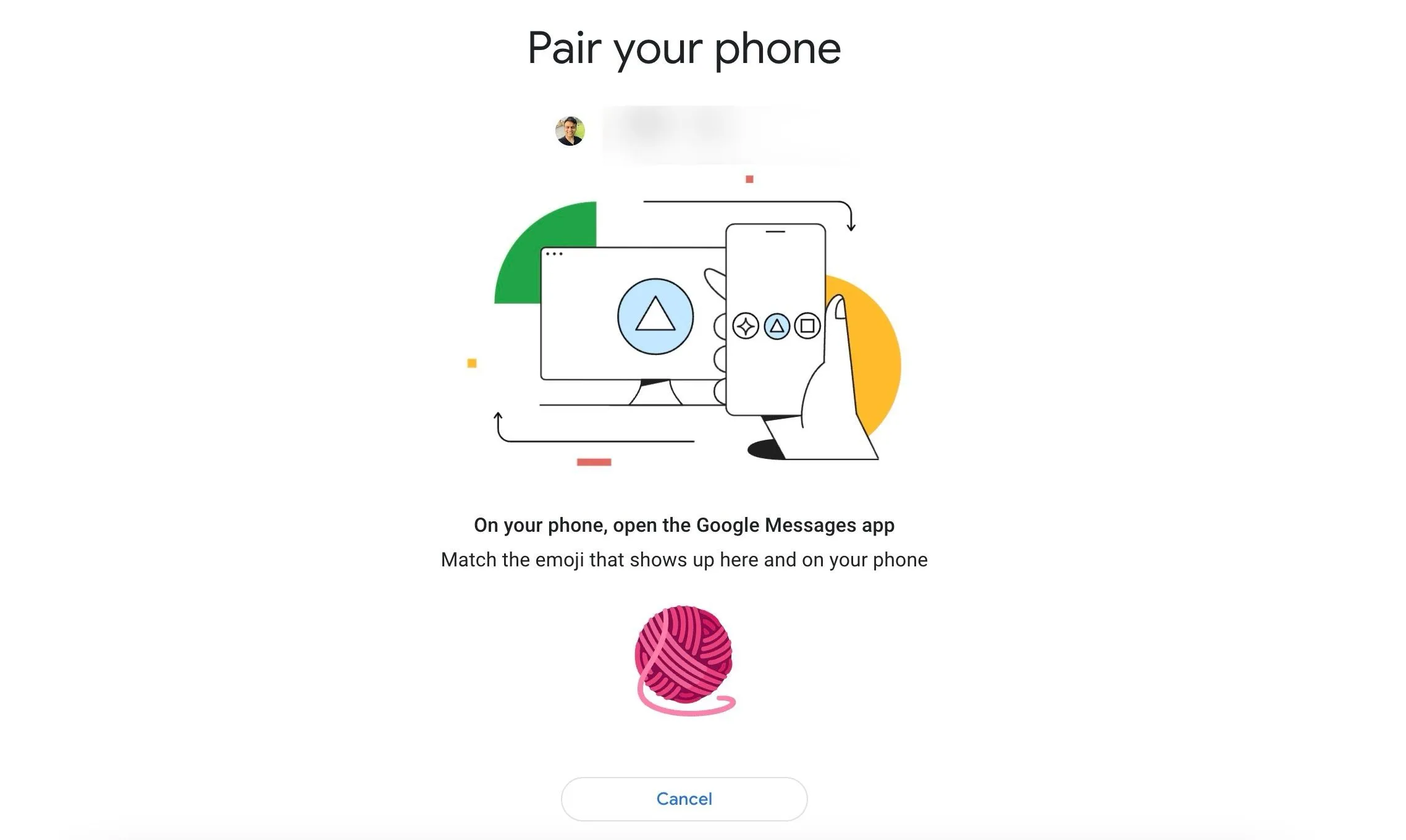 Giao diện Messages for Web hiển thị quá trình ghép nối với emoji
Giao diện Messages for Web hiển thị quá trình ghép nối với emoji
Nếu phương pháp trên không hoạt động, dùng mã QR:
- Trên web chọn Pair with QR code.
- Trên điện thoại mở Messages > nhấn biểu tượng hồ sơ > Device pairing.
- Chọn Switch to QR Pairing > QR code scanner và quét mã QR trên màn hình máy tính.
- Trang web sẽ tải lại và hiển thị hộp thư cùng danh sách cuộc trò chuyện bên trái.
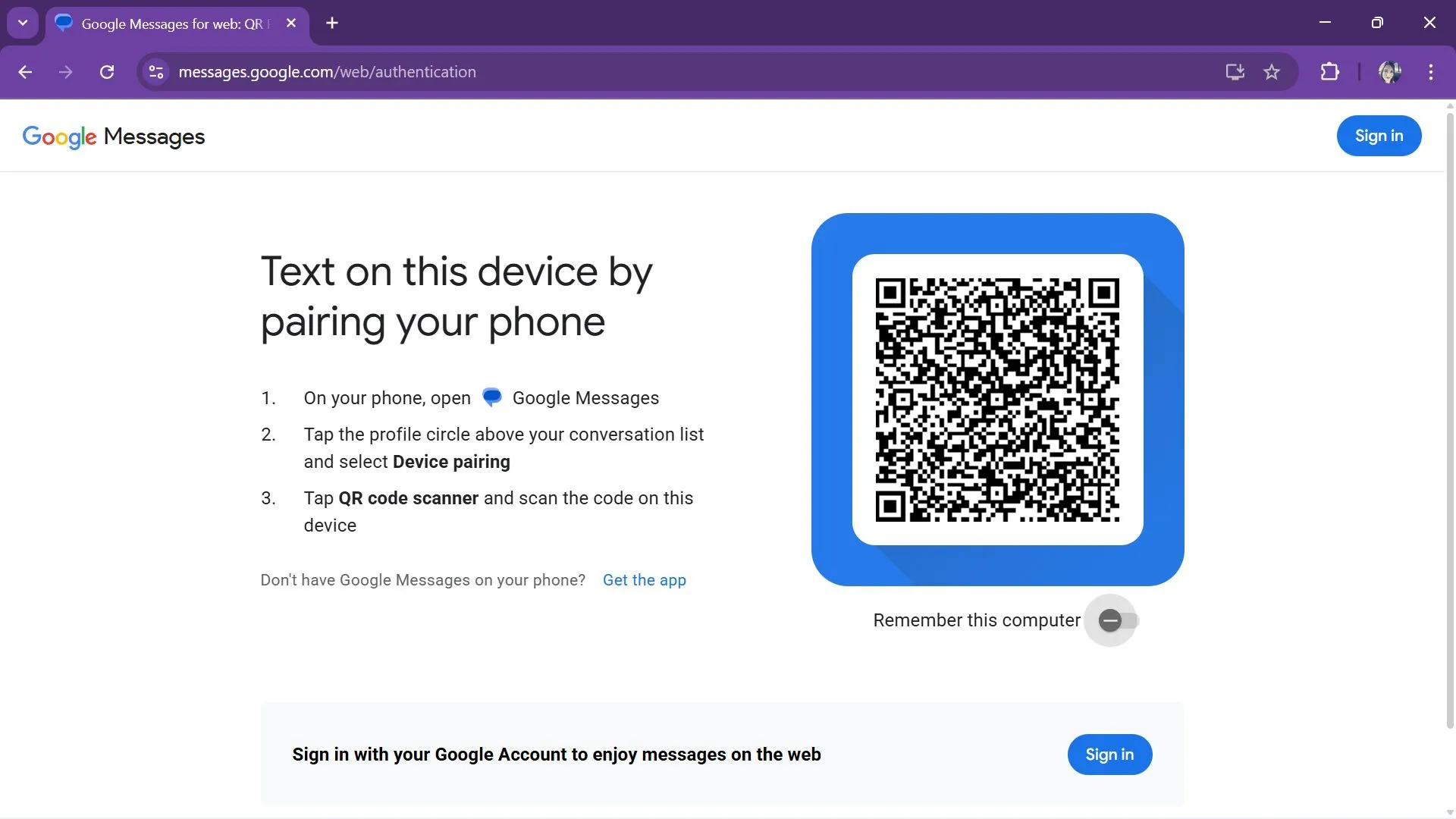 Màn hình xác thực Google Messages web với QR code và tuỳ chọn ghi nhớ máy tính
Màn hình xác thực Google Messages web với QR code và tuỳ chọn ghi nhớ máy tính
Để giữ đăng nhập lâu dài, bật Remember this computer khi quét QR hoặc chọn Yes khi có pop-up nhắc ghi nhớ máy tính.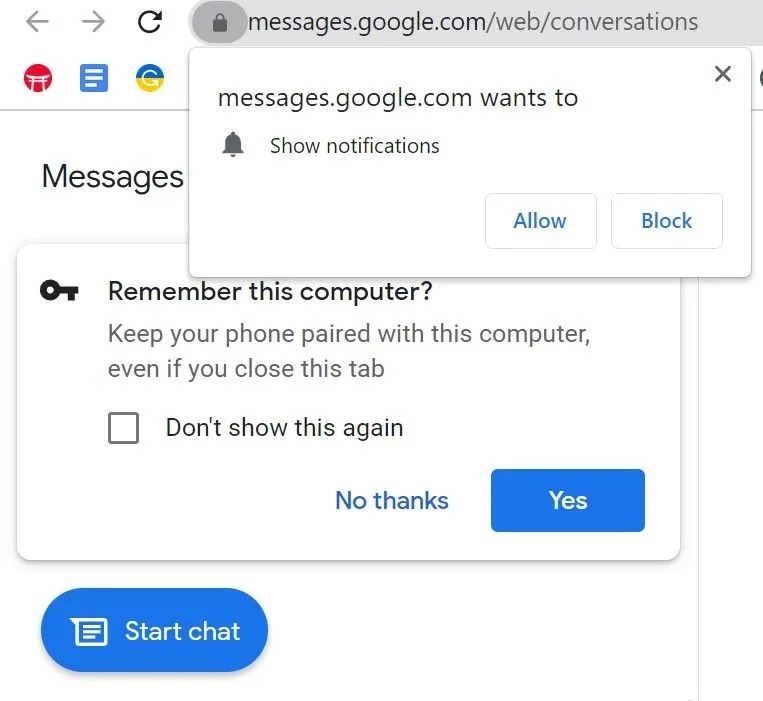 Pop-up hỏi có ghi nhớ máy tính và cho phép thông báo trên Google Messages web
Pop-up hỏi có ghi nhớ máy tính và cho phép thông báo trên Google Messages web
Các tính năng đáng chú ý trên Google Messages web
Google Messages trên web phản chiếu hầu hết chức năng của ứng dụng di động, cho phép bạn:
- Bắt đầu cuộc trò chuyện, gửi emoji, sticker, GIF và tệp media.
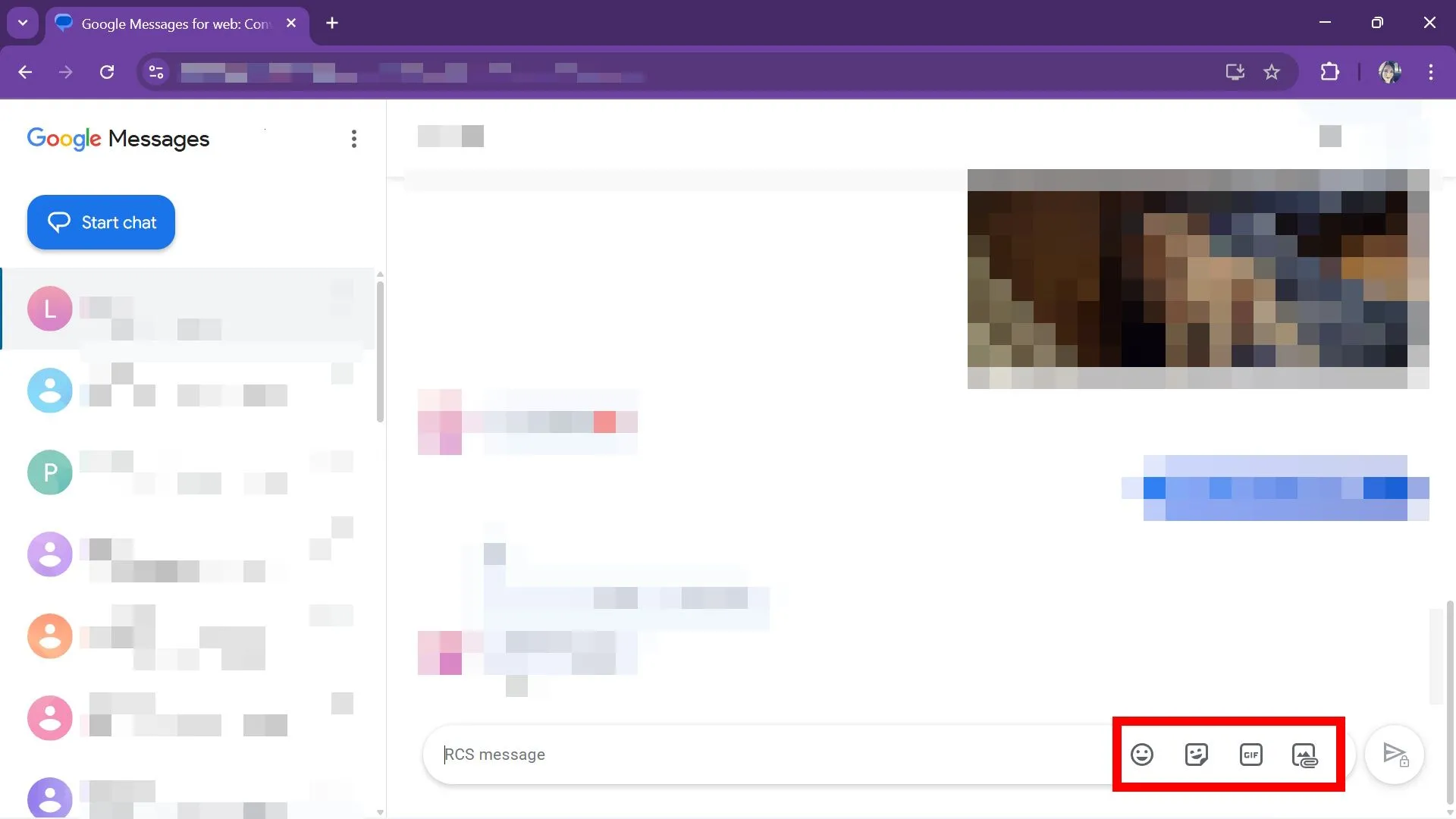 Tùy chọn cuộc trò chuyện trên Google Messages web hiển thị menu tùy chỉnh
Tùy chọn cuộc trò chuyện trên Google Messages web hiển thị menu tùy chỉnh - Ghim (pin), lưu trữ (archive), xóa hoặc tắt thông báo (mute) cho từng cuộc trò chuyện.
- Chọn gửi bằng SMS khi không có RCS.
- Quản lý spam & chặn tin rác từ menu ba chấm.
Giao diện web đồng nhất với ứng dụng, danh bạ được đồng bộ ngay cả khi bạn không đăng nhập bằng Google trên trình duyệt, miễn là điện thoại đang kết nối Internet.
Tùy chỉnh giao diện và thông báo
Bạn có thể bật dark mode hoặc chỉnh chủ đề để giảm mỏi mắt khi làm việc ban đêm:
- Trên Google Messages web, mở menu ba chấm > Settings.
- Chọn Light, Dark, System Default hoặc High contrast.
- Bật/tắt thông báo, xem trước tin nhắn và âm báo theo nhu cầu.
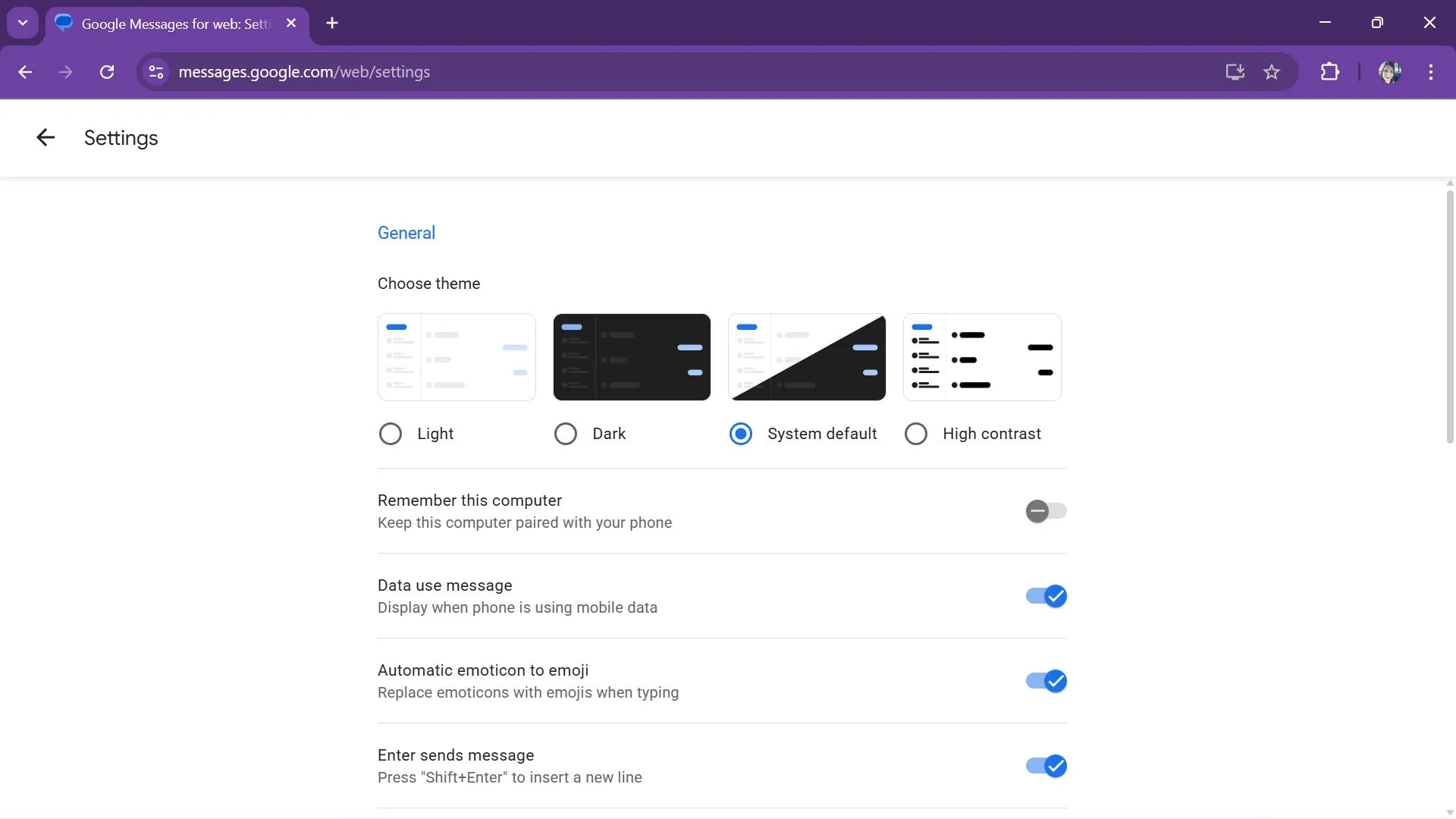 Menu Setting hiển thị các lựa chọn giao diện như Light, Dark, High contrast trong Google Messages web
Menu Setting hiển thị các lựa chọn giao diện như Light, Dark, High contrast trong Google Messages web
Lưu ý: Cả điện thoại và máy tính cần có kết nối Internet; không cần phải cùng một mạng để Messages hoạt động.
Cài Google Messages như một web app trên máy tính
Mặc dù Messages chạy trong trình duyệt, bạn có thể “cài” nó như một ứng dụng độc lập trên Chrome để truy cập nhanh:
- Mở messages.google.com trên Chrome.
- Nhấn menu ba chấm > Save and Share > Install Messages.
- Xác nhận Install. Ứng dụng sẽ xuất hiện trên Dock (macOS) hoặc Start/Taskbar (Windows).
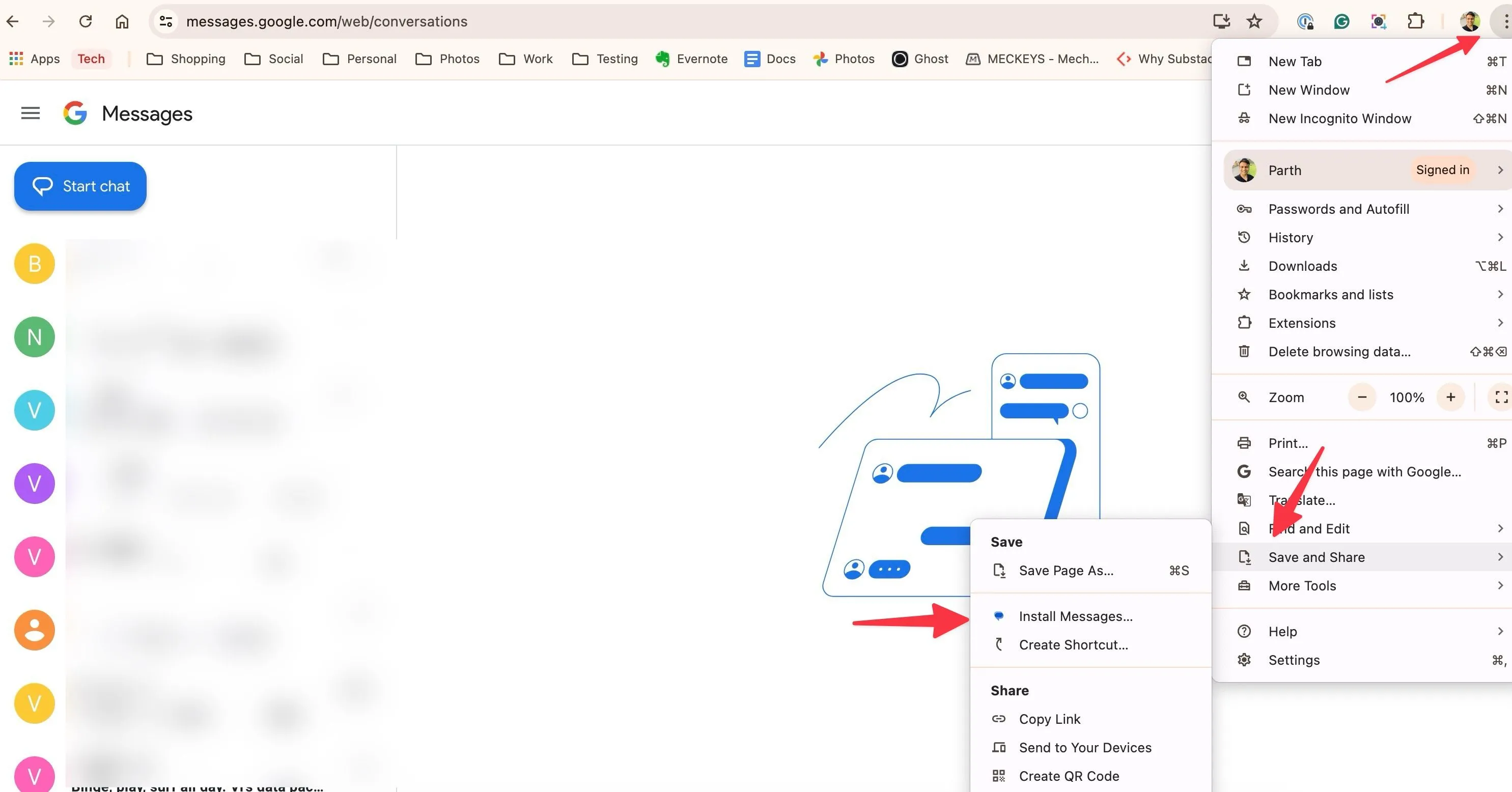 Các bước cài Messages làm web app qua Chrome menu Save and Share > Install Messages
Các bước cài Messages làm web app qua Chrome menu Save and Share > Install Messages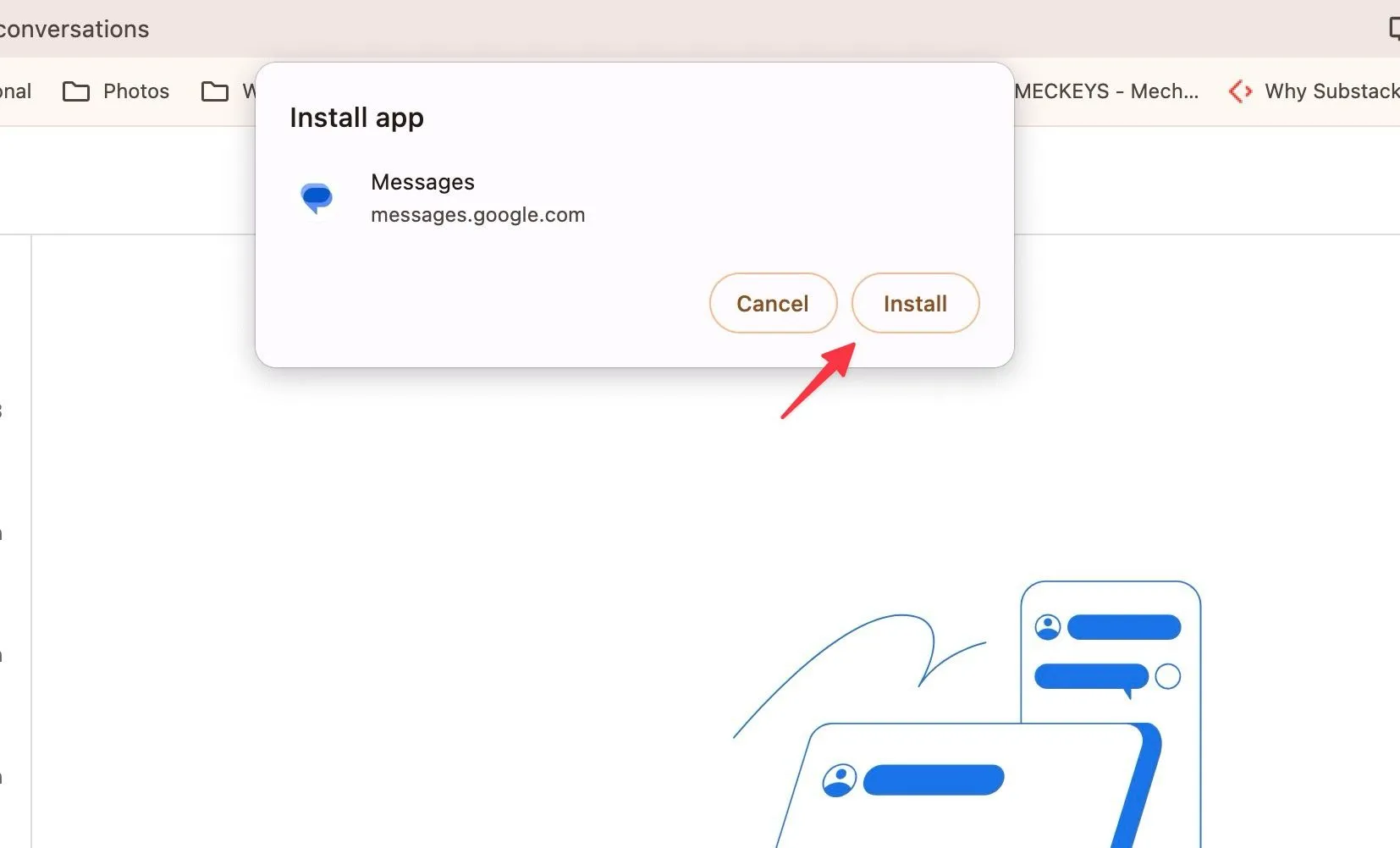 Ví dụ hộp thoại Install để thêm Google Messages lên máy tính
Ví dụ hộp thoại Install để thêm Google Messages lên máy tính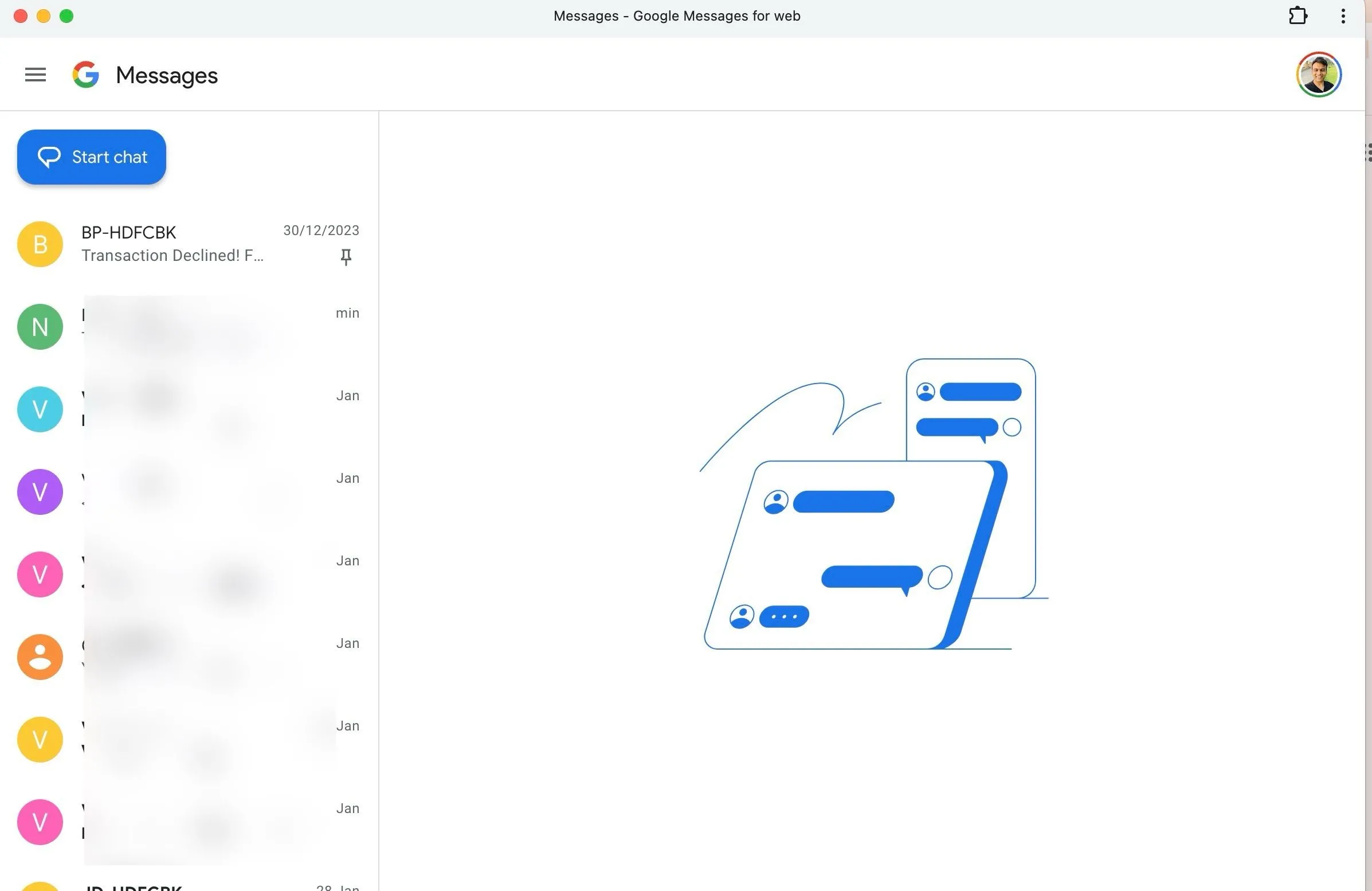 Google Messages web app hiển thị trên Mac sau khi cài đặt
Google Messages web app hiển thị trên Mac sau khi cài đặt
Lời khuyên để tận dụng tối đa Google Messages
Google Messages là một bộ công cụ giao tiếp đủ đầy: quản lý tin nhắn, phát hiện spam, đánh dấu chưa đọc, và tùy chỉnh trải nghiệm. Để không bị quá tải:
- Ghim các cuộc trò chuyện quan trọng.
- Kích hoạt thông báo cho các liên hệ cần theo dõi OTP.
- Sử dụng bộ lọc và Spam & Blocked để giảm nhiễu.
- Khai thác RCS khi có thể để nhận trải nghiệm nhắn tin phong phú hơn.
Kết luận
Google Messages trên máy tính là chiếc cầu nối tinh tế giữa thế giới di động và desktop, giúp bạn bắt nhịp thông điệp mà không bị gián đoạn. Với vài thao tác ghép đôi và một chút tùy chỉnh, bạn có thể quản lý OTP, trò chuyện và tệp đính kèm ngay trên màn hình lớn. Hãy thử kết nối ngay hôm nay và chia sẻ trải nghiệm của bạn — cuộc trò chuyện nào trên Google Messages bạn muốn ghim nhất?